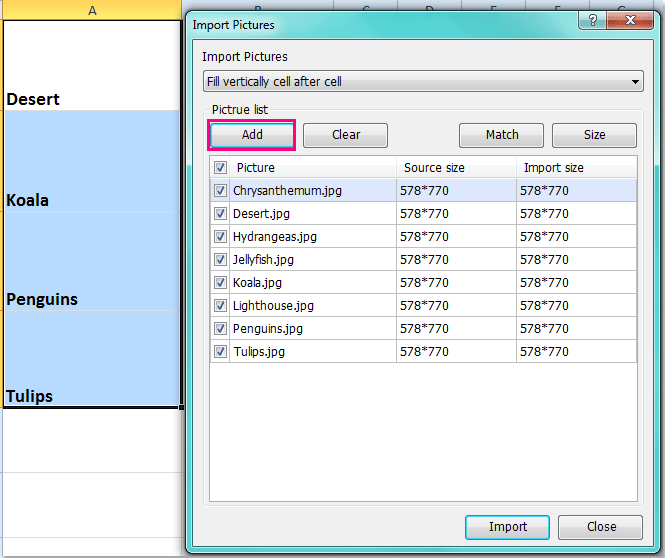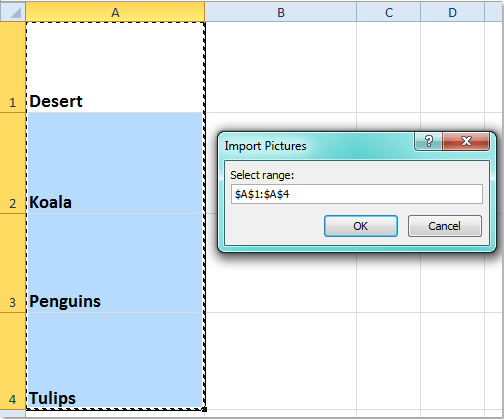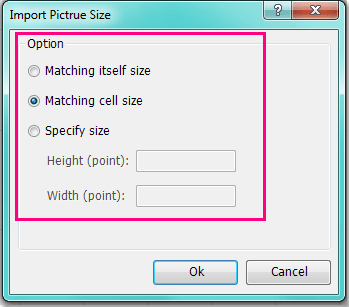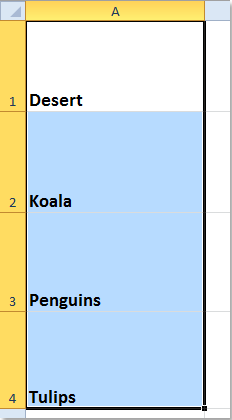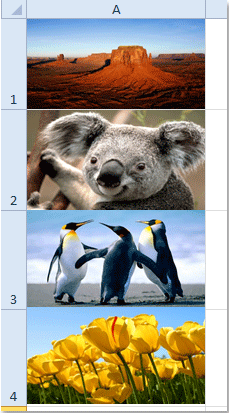, med følgende vba kode, du kan sætte billeder i excel - fil celle i celle.,,.,.vælg et interval, som du ønsker at indsætte billeder.,,,. 2.hold den, alat + f11, nøgler, og det åbner, microsoft visual basic for ansøgninger, vindue.,,, 3.klik, indsæt >, modul, og pasta følgende makroøkonomiske i modul vindue,.,, under insertpictures() "ajourføring 20140513 dim piclist() som variant dim picformat som snor dim rng som range dim sshape som form om fejl genoptage næste piclist = anvendelse. getopenfilename (picformat, multiselect: = sand) xcolindex = application.activecell.column, hvis isarray (piclist), så xrowindex = application.activecell.row for lloop = lbound (piclist) ubound (piclist) rng = celler (xrowindex, xcolindex) sshape = activesheet. former. addpicture (piclist (lloop), msofalse, msoctrue, rng. venstre, rng. top, rng. bredde, mor. højde) xrowindex = xrowindex + 1 næste, hvis ende ubåd,,, 4.så tryk, f5, nøglen til at løbe denne kode, og vælge den mappe, der indeholder de billeder, du ønsker at indsætte.i så fald angives de billeder, du har brug for.og klik, åben, button.,,,,,, 5. og alle de udvalgte film har været indført i deres udvælgelse baseret på cellens størrelse.se skærmbillede:,,,,,,,, indsæt billeder og auto tilpasse dem med kutools for excel,,,,,,, kutools for excel, er import billeder, nytteværdi kan hjælpe dig hurtigt sætter billeder i excel - baseret på celle størrelse eller billede størrelse.kan du præcisere de billeder højde og bredde, som du har brug for såvel.,,, kutools for excel, omfatter mere end 120 handy excel - regneark.gratis prøve uden begrænsning i 30 dage, så er det nu,.,,, efter montering af kutools for excel, gør som følger:,,,.,.klik, enterprise >, import /eksport, import >, billeder, se skærmbillede:,,,,,, 2.i import - billeder, dialog kasse, bedes de gøre følgende operationer:,, stk. 1, tryk ned liste under, import, billeder, afsnit til at vælge den skærm for dine billeder.du kan vælge at fylde vertikalt mobil efter celle eller udfylde horisontalt mobil efter celle. (2) klik, tilføje, at knap til at udvælge image filer eller mappe at tilføje de billeder ind i billedet.og alle dine udvalgte billeder vil blive opført på listen, rubrik.,,,,,, 3.kan de angive størrelsen af de billeder ved at klikke, størrelse, og i import - billede størrelse, dialog, kan du vælge billedet størrelse matcher dine behov.se skærmbillede:,,,,,. 4.efter med angivelse af det billede, størrelse, så klik, okay, for at afslutte denne dialog, og tilbage til import - billeder, dialog, klik, import, knap til at importere de billeder,.,,, 5.og alle dine udvalgte film har været indsat i deres celler fra aktive celle vertikalt eller horisontalt.se skærmbillede:,,,,,,, indsæt billeder matching med deres navne med kutools for excel,,,,,,,.,.vælg dit billede navn celler, som du ønsker at indsætte deres tilsvarende billeder.,,,. 2.klik, enterprise >, import /eksport, import >, billeder, - - og i var dialog kasse, klik, tilføje, at knap at tilføje billeder til billede liste kasse, se skærmbillede:,,,,,, 3.så klik, match, knap at udtage celler med det billede, du vil matche med navne, deres billeder.,,,,,, 4. og så image navne vil blive suppleret med billeder, automatisk, klik, okay, til at vende tilbage til den tidligere dialog, så kan de angive størrelsen af de billeder, klik, størrelse, i, import billede størrelse, dialog kasse, der er billedet størrelse, som du har brug for.se skærmbillede:,,,,,,. 5.klik, okay, for at afslutte denne dialog, og så klik, import, knap, - - og alle de billeder er indsat i cellerne, baseret på deres relative navne.se screenshots:,,,, klik, import, billeder, mere at vide om dette element.,,,,
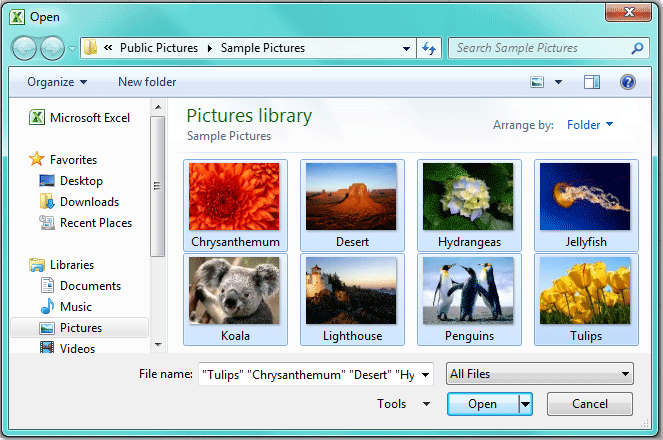
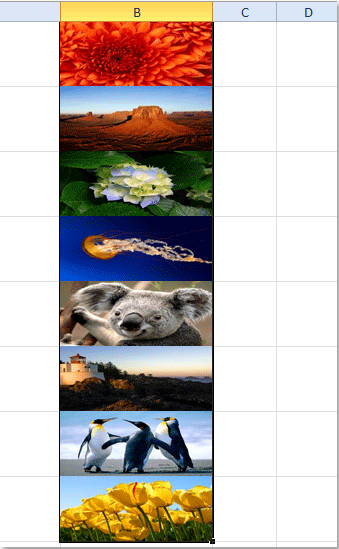
![]()
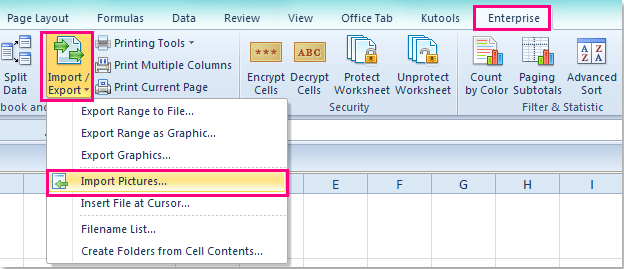
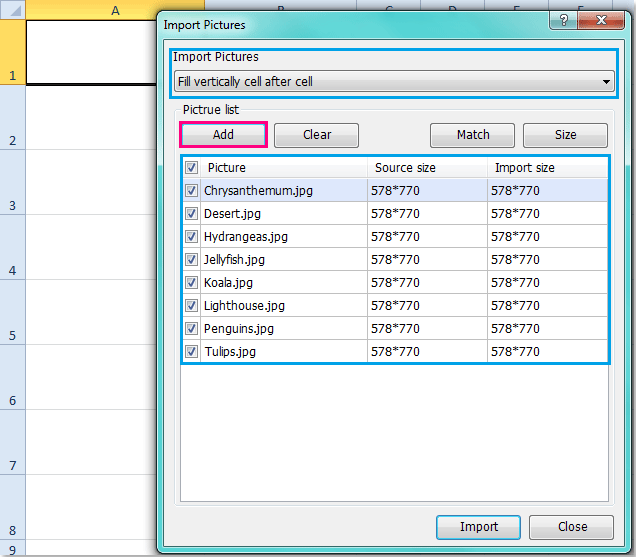
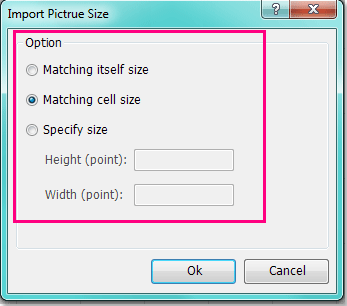
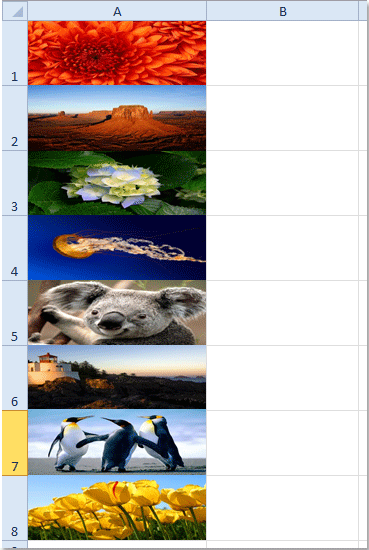
![]()